Vì sao cần cài đặt và thay đổi màn hình Ipad?
Việc cài đặt và thay đổi hình nền thiết bị giúp bạn hứng thú hơn trong học tập và làm việc. Hình nền đôi khi còn là công cụ nhắc việc hoặc thể hiện cá tính riêng. Apple cũng có một kho hình nền phong phú cho bạn lựa chọn. Bạn có thể cài đặt và thay đổi màn hình ipad thường xuyên đơn giản như một cách khám phá kho lưu trữ hình nền của thiết bị.
Cách cài đặt và thay đổi màn hình Ipad nhanh chóng, đơn giản nhất
Để cài đặt, thay đổi màn hình nền ipad một cách nhanh chóng, đơn giản nhất, bạn có thể làm theo các bước sau:
Cách cài đặt màn hình Ipad
Để có thể cài đặt một màn hình nền cho Ipad của mình (ngoài màn hình mặc định), bạn có thể thực hiện các bước:
- Bước 1: Truy cập “Cài đặt” trên màn hình Ipad
- Bước 2: Nhấn chọn “Hình nền”
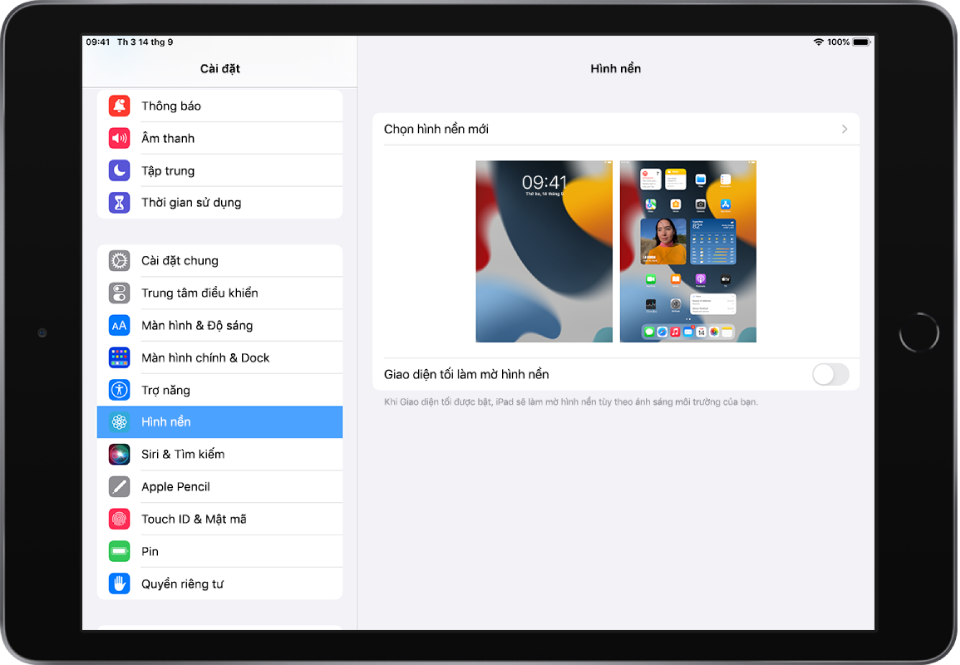
Lúc này, bạn sẽ nhìn thấy hình nền mặc định đang được hiển thị trên màn hình, bao gồm màn hình khóa và màn hình chính.
- Bước 3: Chọn một màn hình khác bằng cách nhấn “Chọn một quỹ khác”
- Bước 4: Chọn loại hình ảnh mà bạn muốn thay đổi cho thiết bị của mình (hình cố định, hình động, hình từ cuộn camera,...)
- Bước 5: Chọn hình ảnh mà bạn muốn đặt làm hình nền bằng cách nhấn vào nó
- Bước 6: Nhấn một trong số các tùy chọn sau: Màn hình khóa ---> Màn hình chính ---> Cả hai
Nếu chọn “Màn hình khóa”, hình nền sẽ chỉ được áp dụng cho màn hình khóa thiết bị Ipad của bạn. Tương tự như vậy với “Màn hình chính”. Nếu chọn “Cả hai”, hình nền sẽ được áp dụng cho cả màn hình khóa và màn hình chính.
Cách thay đổi màn hình Ipad
Sau một thời gian sử dụng, nếu bạn thấy màn hình hiện tại đã “nhàm chán”, bạn có thể thực hiện thay đổi hình nền bằng ipad cách thực hiện lại các bước phía trên.
Bạn có thể dùng hình ảnh mà mình chụp trực tiếp bằng cách đi đến hình ảnh đó (trong camera hoặc kho lưu trữ) -> Nhấn nút “Chia sẻ” -> Chọn “Hình nền” -> Chọn “Màn hình khóa”, “Màn hình chính” hoặc “Cả hai”.
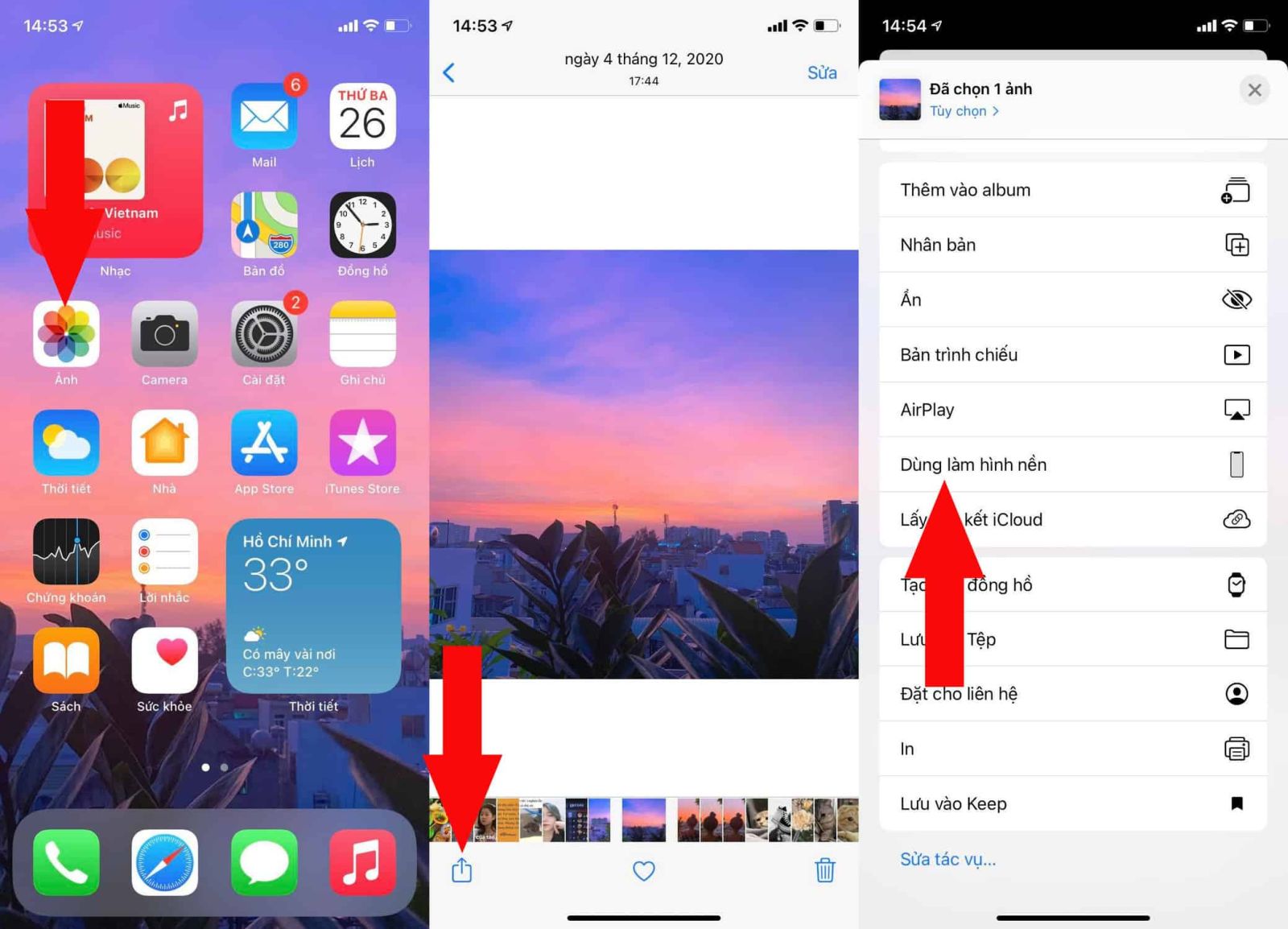
Những lưu ý khi cài đặt và thay đổi màn hình Ipad
Sử dụng tính năng True Tone để điều chỉnh độ sáng màn hình
Chất lượng hình nền có thể khác nhau tùy thuộc vào độ sáng màn hình mà bạn đang đặt. Để giảm chói mắt khi nhìn vào màn hình ipad, bạn có thể sử dụng công nghệ True Tone được ra mắt trên thế hệ Ipad Pro 9.7 inch. Tính năng này có khả năng tự nhận diện ánh sáng của môi trường để thay đổi cường độ sáng, màu sắc cho phù hợp. Nhờ đó, bạn không cảm thấy đau mắt, mỏi mắt vì ánh sáng quá chói hoặc quá yếu. Khi sử dụng thiết bị dưới ánh sáng mặt trời, màu sắc hình ảnh trên thiết bị sẽ được điều chỉnh tươi và tự nhiên hơn.
Tuy nhiên, True Tone không có mặt trên mọi thiết bị của Apple. Bạn chỉ có thể tìm thấy tính năng này trên các dòng Iphone Pro (phiên bản từ năm 2016 trở đi) và các dòng Ipad Air (Air 3 và Air 4 trở đi). Tính năng này cũng được trang bị ở dòng Ipad mini 5.
Tính năng này là cần thiết để bảo vệ mắt của bạn. Bởi vậy, hãy bật nó mỗi khi sử dụng để bảo vệ đôi mắt của mình nhé. Tuy nhiên, các chuyên gia cũng khuyên bạn không nên bật tính năng True Tone khi đang thiết kế đồ họa.
Tính năng này có thể làm biến đổi mầu sắc gốc của hình ảnh dựa trên ánh sáng môi trường. Bởi vậy, hãy lựa chọn thời điểm thích hợp để bật/tắt tính năng.
Cách bật tính năng True Tone
Để bật tính năng True Tone trên Ipad, bạn thực hiện một trong số các cách sau:
Bật/tắt True Tone từ Trung tâm điều khiển
Cách đầu tiên mà nhanh nhất mà bạn có thể sử dụng để bật True Tone đó là từ Trung tâm điều khiển. Bạn vuốt màn hình Ipad từ trên xuống để truy cập vào Trung tâm điều khiển -> Nhấn giữ thanh chỉnh độ sáng trng 1 giây -> Nhấn biểu tượng True Tone để bật tính năng này. Sau khi nhấn, biểu tượng True Tone chuyển sang màu xanh chứng tỏ nó đã được kích hoạt.
Bật/tắt True Tone từ Cài đặt
Bạn cũng có thể bật True Tone từ Cài đặt của thiết bị bằng các bước sau:
- Bước 1: Vào Cài đặt của thiết bị Ipad
- Bước 2: Tìm đến “True Tone”, gạt thanh bật/tắt sang phải hoặc sang trái. Nếu gạt sang phải, bạn đã bật tính năng này, gạt sang trái là tắt tính năng.
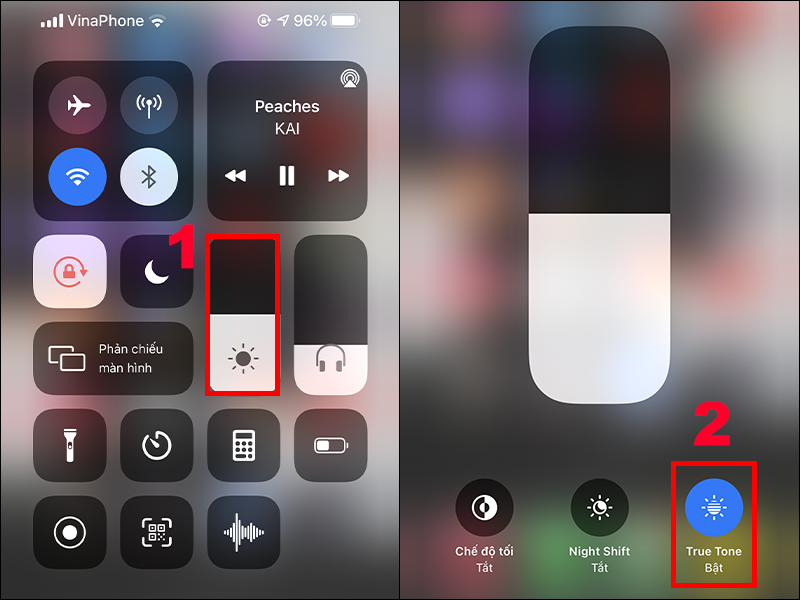
Trên đây là những chia sẻ của Techbook về cách cài đặt và thay đổi màn hình Ipad. Bạn có thể thay đổi hình nền Ipad bất cứ khi nào mình muốn chỉ bằng những bước đơn giản phía trên. Bạn cũng có thể sử dụng tính năng True Tone đối với một số dòng thiết bị Ipad để điều chỉnh ánh sáng màn hình phù hợp với môi trường.







Sản phẩm Hot
Ốp lưng Da viền dẻo iPhone 13
630,000₫Apple Watch Nike Series 7 GPS +
15,990,000₫MacBook Pro 14 inch M1 Pro 2021
72,990,000₫